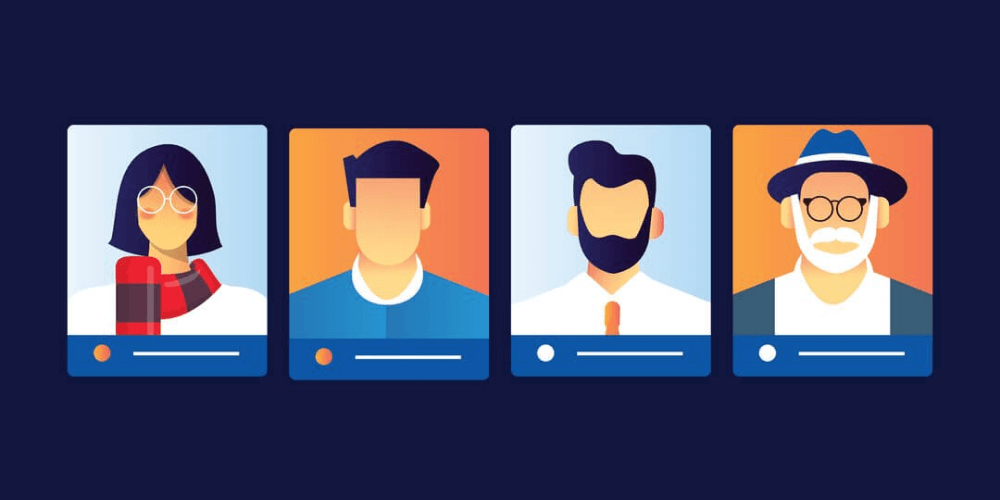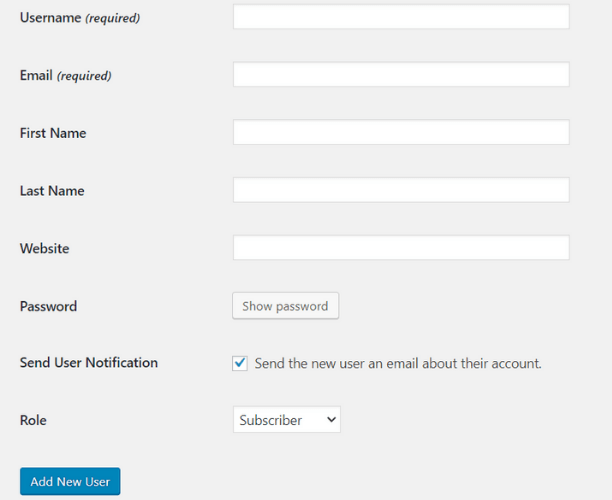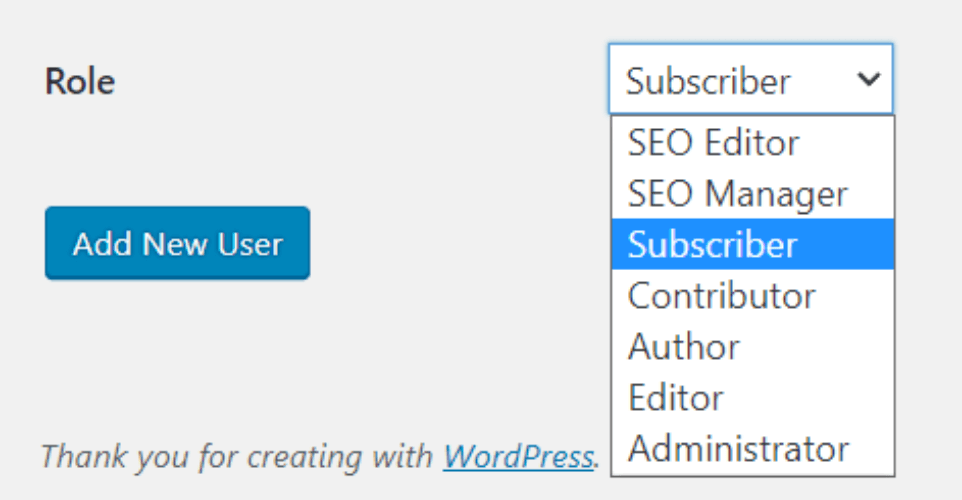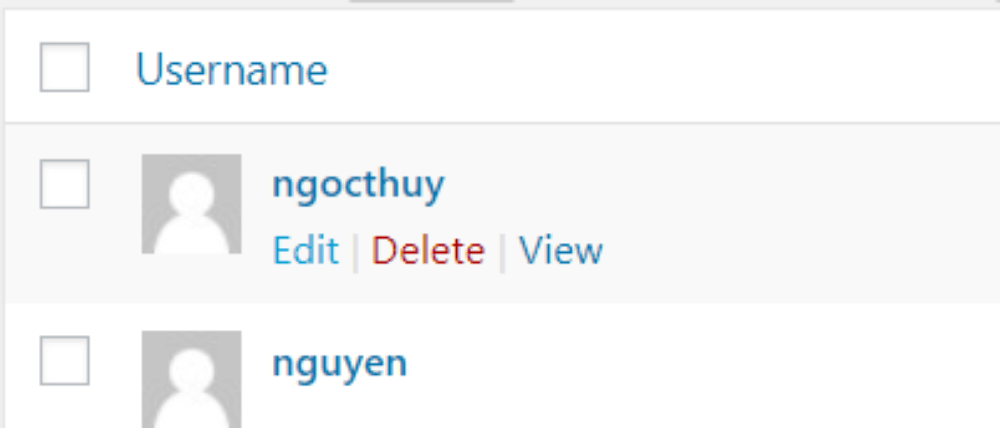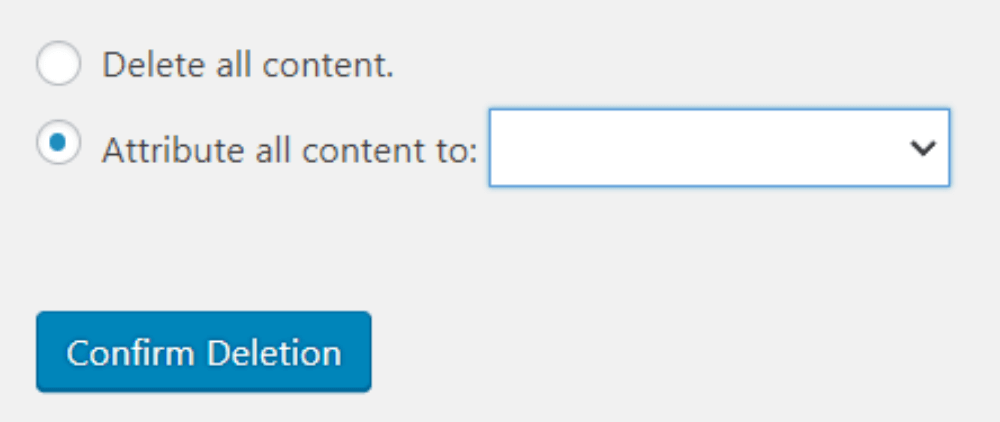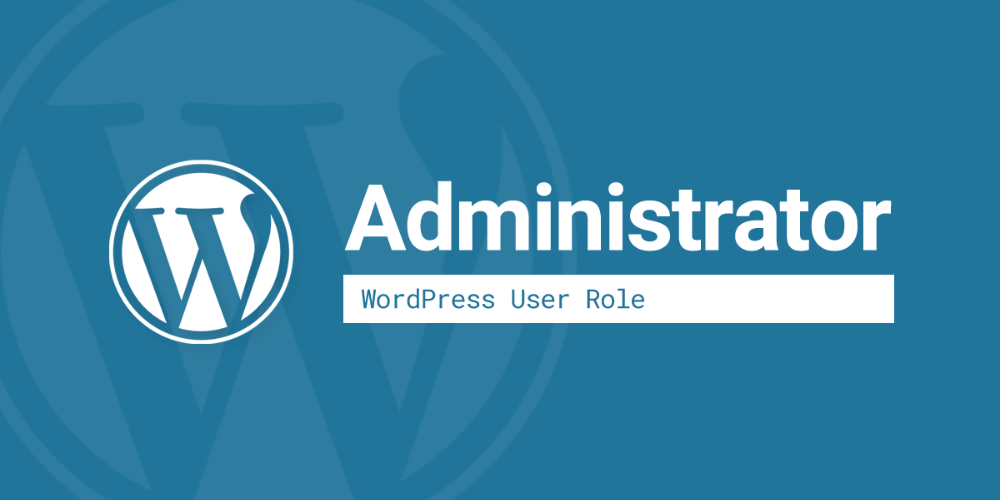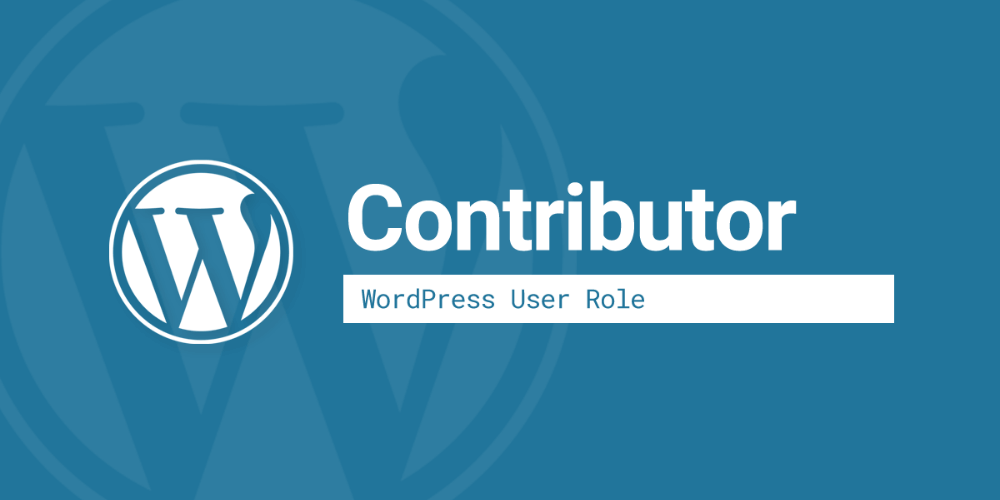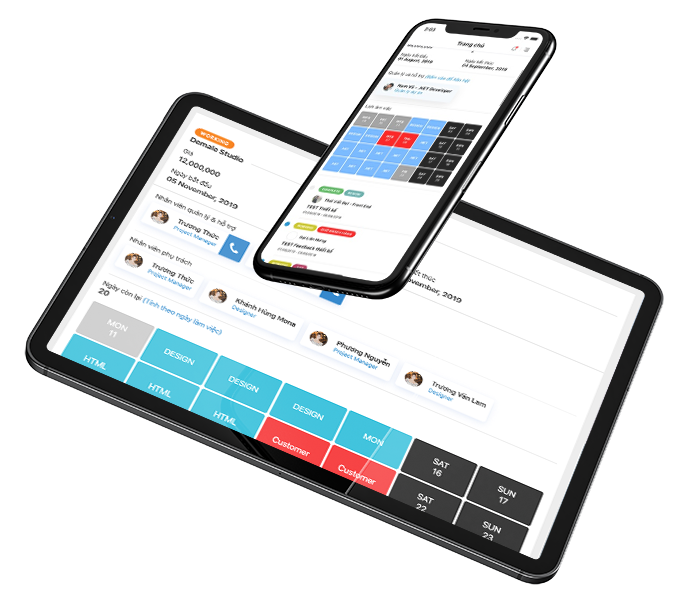Để sử dụng và quản lý website WordPress một cách hiệu quả hơn, bạn cần phải biết cách tạo và phân quyền user. Vậy làm thế nào tạo ra user, phân quyền user trong WordPress bằng cách nào? Câu trả lời cụ thể cho các câu hỏi trên sẽ có ngay ở bài viết dưới đây của Mẫu Website Mona.
Cách tạo và phân quyền user trong WordPress
Để tạo người dùng mới (user), bạn cần thực hiện các thao tác sau:
Cách tạo user mới
- Đăng nhập vào WordPress Dashboard
- Chọn Users
- Chọn mục Add new
- Điền các thông tin cá nhân bao gồm: Địa chỉ Email, Username (không được điền tên có dấu tiếng Việt), họ (Last Name), tên (First Name)
- Click chọn vào Show password bạn sẽ thấy được một mật khẩu đã được WordPress tự động tạo cho user tuy nhiên bạn có quyền sửa lại nó. Ngay bản thân user cũng có quyền chỉnh sửa lại mật khẩu này.
- Ở mục Send User Notification, WordPress sẽ gửi email cho người được tạo user để họ biết thông tin về tài khoản của họ nếu bạn check vào ô vuông Send the new user an email about their account (Danh nghĩa email gửi đi sẽ là email mà bạn đã cài đặt cho website của mình)
- Mục Role là để phân quyền, vai trò của user đối với website (phần này sẽ được trình bày cụ thể ở phía dưới)
- Chọn Add New User sau khi nhập xong để tạo user mới
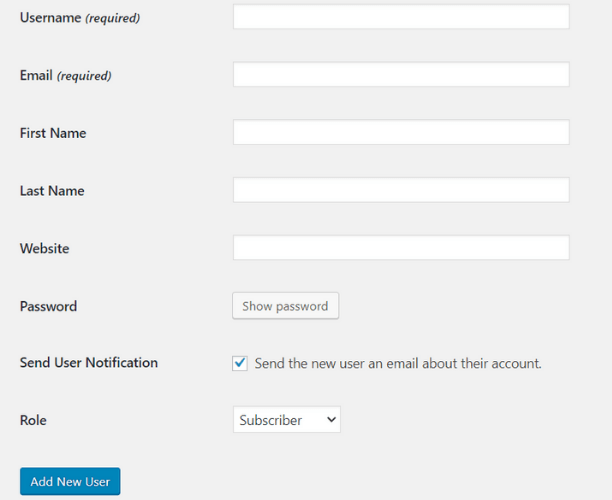
Cách phân quyền cho user
Ở phần trên chúng ta đã biết cách tạo người dùng mới (user), tuy nhiên nếu biết cách làm thế nào để có thể phân quyền hay vai trò của user trong WordPress thì nó sẽ giúp bạn quản lý trang web một cách thuận tiện hơn. Vậy làm sao để có thể phân quyền cho user trong WordPress? Rất đơn giản bạn chỉ cần click chuột vào biểu tượng Subscriber ở mục Role sau đó lựa chọn quyền user phù hợp, bạn nên cân nhắc kỹ để tránh cấp vượt hoặc thiếu quyền cho user.
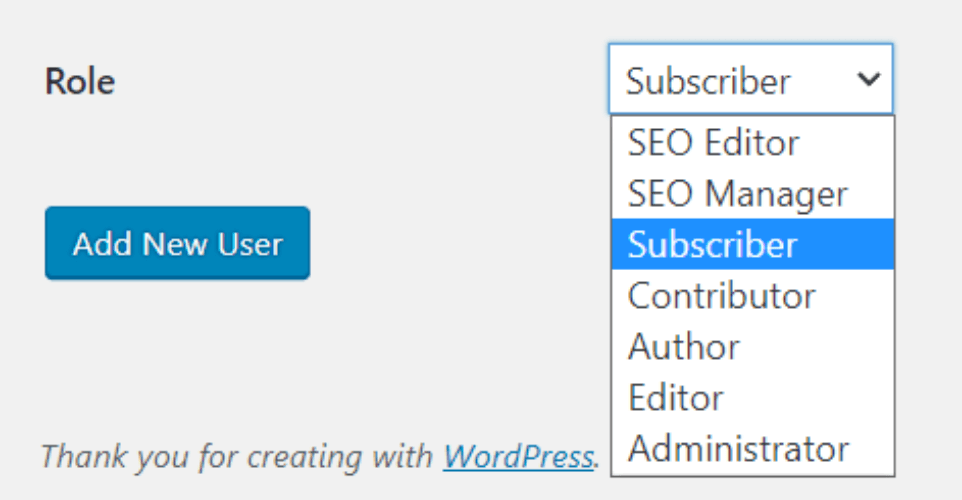
Để có thể lựa chọn quyền hạn hay chức năng phù hợp cho một user bạn cần biết được vai trò và ý nghĩa của các quyền mà bạn có thể cấp cho user phần này sẽ được trình bày cụ thể và chi tiết ở phần sau.
Ngoài ra, bạn có thể xem danh sách Users mà website đang có bằng cách:
- Truy cập Dashboard
- Chọn Users
- Chọn All Users
Ở đây bạn sẽ được cung cấp các thông tin về tên người dùng (Username), tên (name), Email đăng ký, Vai trò (Role), Số lượng các bài viết (Posts).
Chỉnh sửa thông tin user
Nếu muốn chỉnh sửa thông tin, bạn sẽ chọn vào All User, để con trỏ chuột ở vị trí Username rồi click vào Edit để chỉnh sửa.
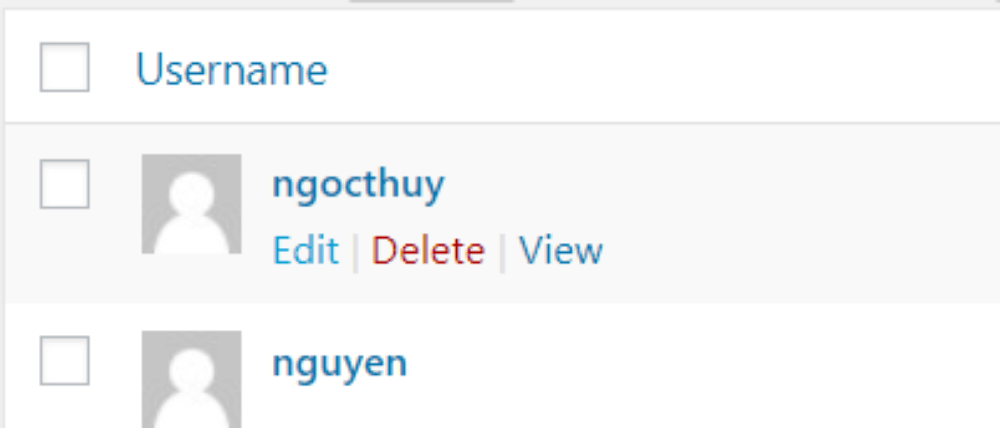
Bạn có thể tạo người dùng (user) thì cũng có thể xóa user được nhưng bạn không nên làm việc này. Do người dùng đó có thể viết nhiều bài giờ xóa đi thì thông tin tác giả của bài viết (Posts) đó sẽ phải chuyển sang cho người khác nghĩa là chuyển cho một trong số những người dùng còn lại. Khi đó, nó có thể sẽ dẫn đến ảnh hưởng không tốt nếu bạn muốn biết tác giả của bài viết nào đó.
Thay vì xóa thì bạn có thể chuyển quyền của người dùng đó sang trạng thái thấp như trạng thái người theo dõi. Khi ấy, tuy họ vẫn là người dùng của trang, vẫn còn thông tin về các nội dung, bài viết mà họ đã đăng lên nhưng họ sẽ không có quyền biên tập, chỉnh sửa hay xóa nữa.
Cách xoá user
Vào khu vực All User, click chọn vào username rồi nhấn nút Delete, tiếp đó sẽ hiện ra một cửa sổ sau:
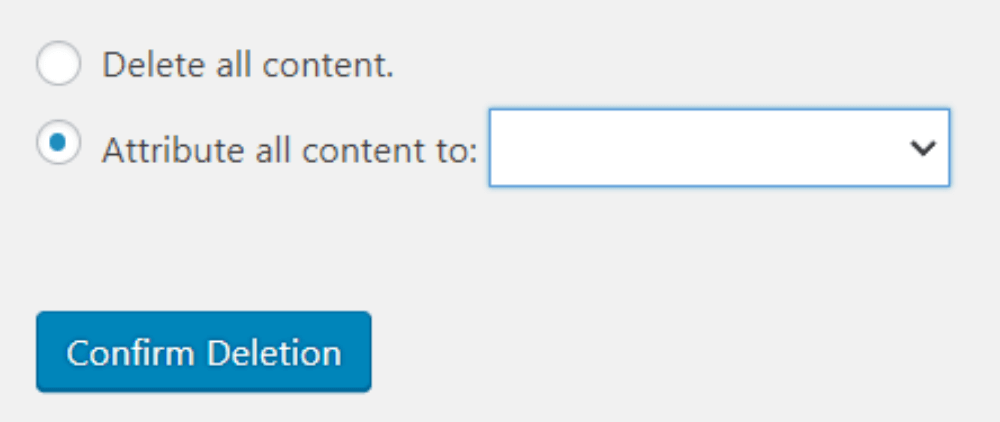
Nếu chọn Delete all content bạn sẽ xóa người dùng và đồng thời tất cả các bài viết của người dùng đó cũng sẽ bị xóa.
Nếu chọn Attribute all content to thì người dùng đó bị xóa còn các bài viết của người đó thì lại được chuyển sáng cho thành viên nào đó khác trên trang.
Phân quyền user trong WordPress gồm những vai trò nào?
Khi thêm mới user thì vai trò, chức năng hay nhiệm vụ của user là một yếu tố vô cùng quan trọng, bạn cần phải cân nhắc, lựa chọn phân quyền cho user một cách phù hợp để có thể kiểm soát, hạn chế được user truy cập vào những nơi quan trọng. Những chức năng mà bạn có thể phân quyền cho user là:
Administrator
Administrator là quyền cao nhất trong WordPress. Khi cài đặt WordPress bạn sẽ được gán cho quyền này. Bạn có thể can thiệp, kiểm soát toàn bộ các vấn đề liên quan đến việc thiết lập và cài đặt trên website.
Các quyền của Administrator cụ thể gồm: Thêm bài viết mới, chỉnh sửa, xuất bản hoặc xóa bài viết (Posts), thêm trang, chỉnh sửa hoặc xóa trang (Pages), kiểm duyệt bình luận (Comment moderation), quản lý người dùng (Users), thiết lập các cài đặt (Settings)
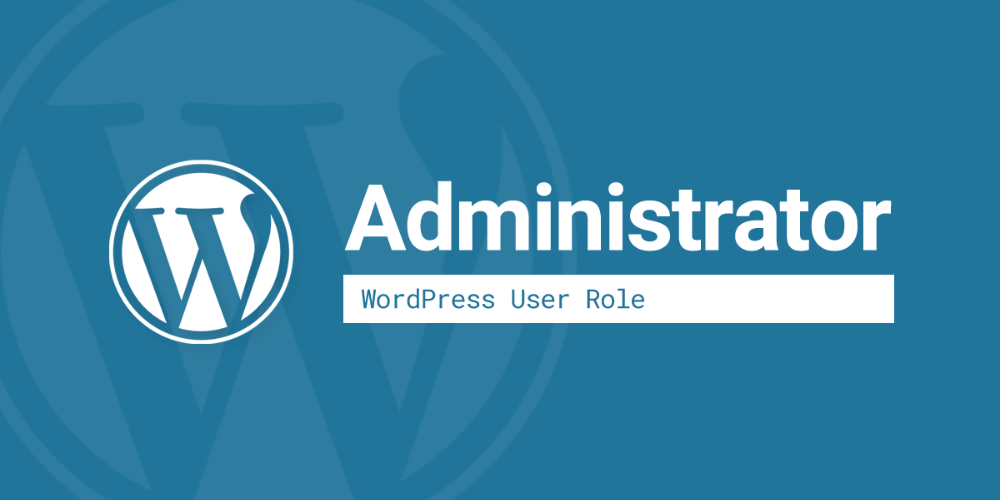
Editor
Editor hay biên tập viên, là quyền quản lý, xuất bản bất cứ một bài post nào (bao gồm cả các bài được tạo bởi người dùng khác). Editor bao gồm quyền thêm, chỉnh sửa, xuất bản và xóa bài viết (Posts), trang (Pages), kiểm duyệt bình luận (Comments moderation), và cũng có thể tự chỉnh sửa trang cá nhân.
Hạn chế của một Editor là họ sẽ không có quyền trong khu vực Setting, Theme, Plugin. Editor có thể phê duyệt được các bài viết của cộng tác viên, xem được những bài viết khi để ở chế độ riêng tư.
Bạn nên hết sức cẩn thận khi phân quyền này cho một user, bạn cần cân nhắc kỹ lưỡng, lựa chọn người bạn thực sự tin tưởng, người có tính cẩn thận, có trách nhiệm cao bởi những đặc quyền của Editor gây mức độ ảnh hưởng lớn tới toàn bộ nội dung của website.
Author
Author nghĩa là quyền tác giả, họ có quyền quản lý, up ảnh và xuất bản bài post của người dùng (user) ngay lập tức. Một Author có thể thêm, sửa, xuất bản và xóa bài viết (Posts), họ có quyền chỉnh sửa trang cá nhân của user.
Tuy nhiên, với những nội dung không phải do họ tạo ra thì họ không có bất cứ quyền nào đối với nội dung đó. Khi bạn muốn cấp cho những người viết bài một thời gian dài thì sử dụng quyền Author. Nếu đến một thời gian nào đó Author này không muốn cộng tác với bạn nữa, khi ấy bận nên điều chỉnh quyền Author của người đó sang mức độ theo dõi là Subscriber để tránh rủi ro, tránh sự phá hoại nào đó.
Contributor
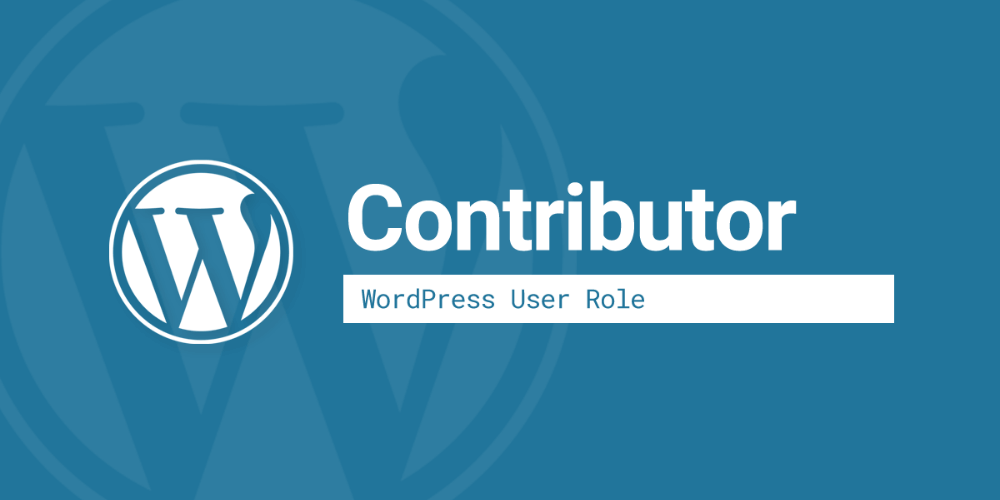
Contributor là cộng tác viên, đây là quyền quản lý bài viết tức họ có thể chỉnh sửa bài viết bài viết của chính họ nhưng lại không có khả năng xuất bản mà phải thông qua review của người nào đó có quyền cao hơn, có quyền xuất bản chính thức bài viết của Contributor. Đương nhiên, cộng tác viên cũng sẽ không có quyền xóa một bài viết hay một nội dung nào đó nếu nó đã được xuất bản.
Subscriber
Subscriber có nghĩa là thành viên đăng ký, người theo dõi, đây được coi là quyền thấp nhất vì họ chỉ có thể chỉnh sửa trang cá nhân của chính người dùng chứ không thể tạo hay chỉnh sửa các nội dung trên website.
- Cuối cùng là một số điều cần biết khi phân quyền trong website WordPress
- Khi phân quyền WordPress cho người dùng mới thì người đó sẽ nhận được Email gồm mật khẩu và tên đăng nhập ngay lập tức.
- Quyền của user có thể được thay đổi bởi Administrator bất kể lúc nào (chỉnh sửa trong mục User Profile).
- “No role for this site” được sử dụng khi bạn vẫn muốn giữ tài khoản của người dùng nhưng lại không cho họ có bất cứ quyền làm gì.
- Bạn sẽ có thêm quyền Super Admin Role nếu bạn đang chạy Multisite. Nó sẽ giúp bạn quản lý, kiểm soát toàn bộ website, thay thế cho Administrator thực hiện các tác vụ: quản lý Themes, Plugin, Users, WordPress,…
Với hướng dẫn chi tiết như trên bạn có thể dễ dàng tạo và phân quyền user trong WordPress. Hy vọng bạn sẽ có thể tạo và quản lý website hiệu quả thông qua bài viết trên.
Xem thêm: Khắc phục lỗi không vào được trang quản trị WordPress